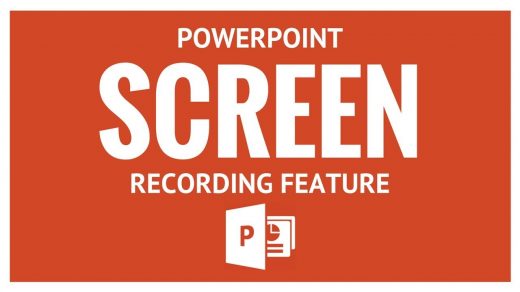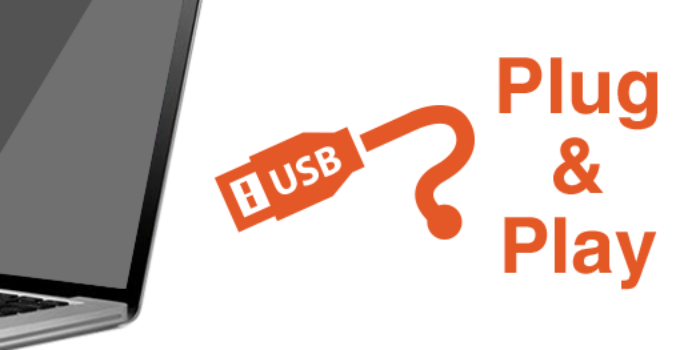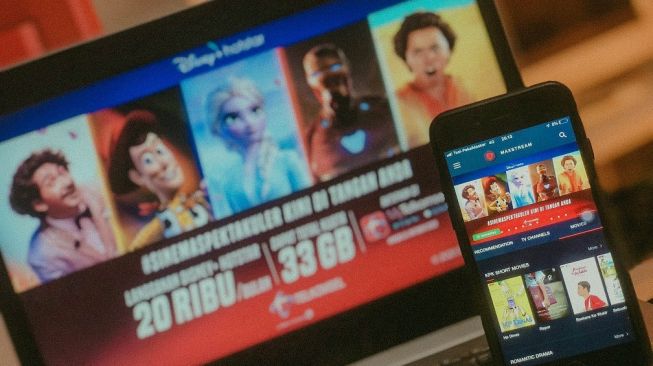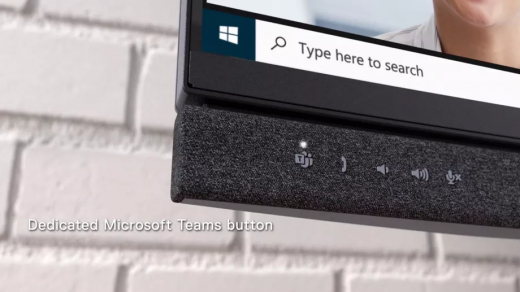Begini Cara Hapus Aplikasi WhatsApp Tanpa Kehilangan Data – Saat mengganti ponsel baru kita harus menginstall ulang semua aplikasi yang ingin digunakan salah satunya WhatsApp. WhatsApp sebagai salah satu media komunikasi yang umum digunakan oleh masyarakat menyimpan banyak pesan dan juga berbagai media yang dikirim atau diterima.
Agar tidak kehilangan data saat menghapus WhatsApp ada baiknya menggunakan fitur cadangkan yang disediakan oleh WhatsApp sendiri.
Dengan melakukan pencadangan (back up) data di Google Drive untuk ponsel Android dan iCloud untuk iPhone, maka uninstall WhatsApp bisa dilakukan tanpa menghilangkan data. Sehingga suatu saat Anda ingin install kembali dengan akun yang sama, back up data masih tetap tersedia.
Data yang ada di WhatsApp, mulai dari pesan hingga foto dan video yang Anda kirim maupun terima, dapat di-backup menggunakan Google Drive dan dipulihkan (restore) lagi ke perangkat yang baru. Simak cara agar data WhatsApp tidak hilang.
1. Cara Hapus WhatsApp di Android Tanpa Hilangkan Data
Cara uninstall WhatsApp di Android tanpa hapus data penting bisa dilakukan dengan back up data ke Google Drive.
Sebenarnya, WhatsApp bisa secara otomatis mencadangkan (backup) dan menyimpan seluruh pesan di ponsel. Dalam fitur ini ada 3 pilihan waktu, setiap hari, setiap minggu, atau setiap bulan.
Maka dari itu, jika Anda ingin menghapus kemudian menginstal ulang WhatsApp, disarankan untuk me-backup seluruh data terlebih dahulu.
Berikut cara mencadangkan data WhatsApp ke Google Drive.
- Buka aplikasi WhatsApp.
- Pilih menu ikon titik tiga di layar bagian atas, kemudian pilih “Pengaturan”.
- Pilih menu “Obrolan (Chat)” > klik “Cadangan obrolan (Chat backup)”
- Klik tombol “Cadangkan ke Google Drive”
- Atur frekuensi pencadangan > pilih akun Google > pilih “Izinkan (Allow)”
- Setelah akun WhatsApp terhubung dengan Google Drive, kemudian klik “Backup”. Secara otomatis semua pesan WhatsApp akan ter-backup ke Google Drive. Tunggu sampai proses backup selesai.
- Dalam melakukan cara agar data WhatsApp tidak hilang ini, pastikan Google Drive maupun perangkat seluler memiliki ruang penyimpanan (storage) yang cukup untuk menyimpan semua data yang di-backup.
Cara Restore Data WhatsApp
- Setelah menginstal ulang WhatsApp, buka aplikasi tersebut
- Klik “Setuju dan lanjutkan (Agree and continue)”
- Masukkan nomor telepon Anda, lalu ketuk “Berikutnya (Next)”
- Ketuk “OK” untuk mengonfirmasi nomor telepon Anda
- Masukkan kode verifikasi yang dikirim oleh WhatsApp
- Pilih “Lanjutkan (Continue)” untuk memberi izin akses WhatsApp, lalu ketuk “Izinkan (Allow)”
- Klik “Pulihkan (Restore)”. Jika tidak memulihkan data sekarang, Anda tidak akan dapat memulihkannya nanti
- Pencadangan selesai
2. Cara Hapus WhatsApp di iOs Tanpa Hilangkan Data
Lain halnya dengan perangkat Android, pengguna iOs dapat memanfaatkan fasilitas iCloud untuk me-back up data WhatsApp agar tidak hilang. Pencadangan data ke iCloud ini dapat diatur secara manual maupun otomatis. Berikut caranya.
- Buka aplikasi WhatsApp
- Klik menu atau ikon “titik tiga” yang ada di pojok kanan atas layar
- Pilih Settings > Chat > Chat Backup.
- Kemudian pilih Back Up Now. WhatsApp akan secara otomatis melakukan back up data ke iCloud.
- Untuk melakukan backup yang terjadwal otomatis, Anda tinggal mengeklik Auto Backup dan mengatur waktu frekuensi backup.
Selain itu, Anda juga bisa memilih jenis data yang akan di-backup, misalnya hanya me-back up data chat tanpa menyertakan foto maupun video. (teknologi.id)
Info ruanglab lainnya:
- Bulan November, HP ini Tak Bisa Pakai Aplikasi WhatsApp
- Fitur Baru WhatsApp, Admin Grup Bisa Hapus Pesan Anggota
- Hal Terlarang yang Tidak Boleh Dilakukan Bagi Pengguna Whatsapp
- Meskipun Terenkripsi, FBI Tetap Bisa Intip Chat WhatsApp & Telegram